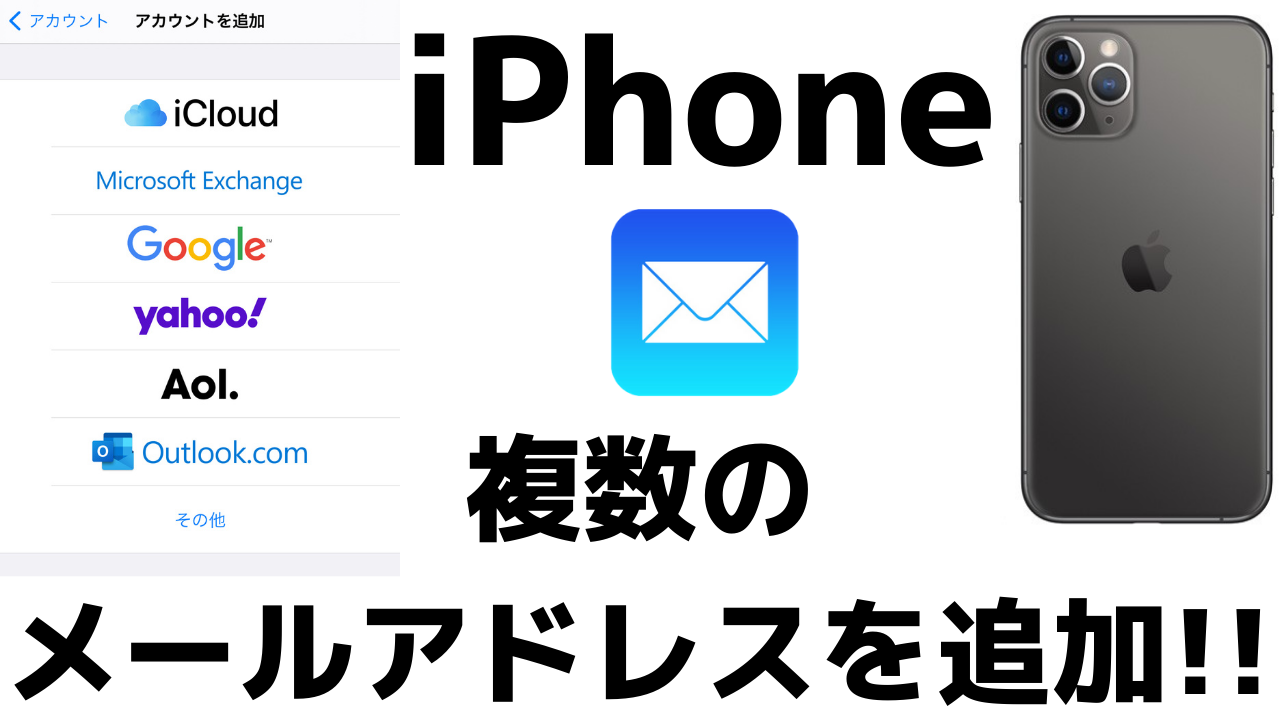最新記事 by スマホの教科書サイト運営者【田端】 (全て見る)
- 前澤社長新サービス「カブアンドモバイル」ってどうなの?乗り換えは簡単?お得さやプランを解説! - 2024年11月22日
- 【特殊詐欺?】着信があっても掛け直してはいけない電話番号とは?スマホの使い方 - 2024年11月18日
今まで見たかったテレビ番組を見逃してしまった。。という経験がある方も多いと思います。
そんなときにおすすめなのがTVerアプリです!
スマホでテレビ番組が無料で視聴できる「TVer(ティーバー)」は民放テレビ局が連携しているテレビ番組のアプリです。
テレビの番組表も見ることができ、テレビをよく見る方にはとても便利でおすすめのアプリなんですよ。
今回この記事では、スマホでテレビを見ることができる無料アプリ「TVer」の使い方について紹介します!
スマホでテレビ番組を見たいという方は、ぜひ参考にしてください!
スポンサー広告
スマホでTVerを見る手順
- TVerアプリをインストールする
- ホーム画面に表示されている自分が見たい番組をタップする
- 広告が表示された後に、番組が再生されます
- 再生画面をタップすると再生/一時停止、10秒戻る、10秒スキップもでき、シークバーでは動画時間を調整することもできる
- 画面下にある虫眼鏡のアイコン「探す」をタップすると番組を検索することができる
- ホーム画面を下にスワイプすると、「ランキング」が表示され現在人気の番組を見ることもできる
- 画面下にある番組表ではこれから放送予定のテレビ番組を確認することもできる
このように無料のTVerアプリでは、スマホで簡単にテレビ番組を見ることができます。
ちなみにこちらの動画では、TVerアプリの使い方やスマホでテレビを見る方法について動画で詳しく紹介しています。
TVerアプリの使い方を動画で見たいという方はぜひ参考にしてください。
TVerってどんなアプリなの?
まず最初にTVerにとはどのようなアプリなのかを紹介していきます。
TVerとは、民放テレビ局が連携し地上波で放送したテレビ番組の最新話をスマホやパソコンで無料で見ることができる配信サービスです。
放送中のドラマやバラエティ番組など約170番組を、地上波放送終了後から期限付き(無料)で見ることができます。
放送中のドラマやバラエティ番組など、最新のコンテンツをスマホで見ることができるのが特徴です。
ただし、視聴できる期間はその番組の次回放送までの一週間など期限があります。
テレビで見るのと同じように、番組中に広告付きで配信されています。
iPhone、Androidスマホの両方に対応しており、パソコンからも見ることもできます。
iPhoneでTVerアプリをインストールする方法
TVerを利用するためにはスマホやiPhoneにアプリをインストールする必要があります。
iPhoneの場合はまず初めにホーム画面に表示されている「App Store」を開き、一番右下にある虫眼鏡のアイコン「検索ボタン」をタップしてください。
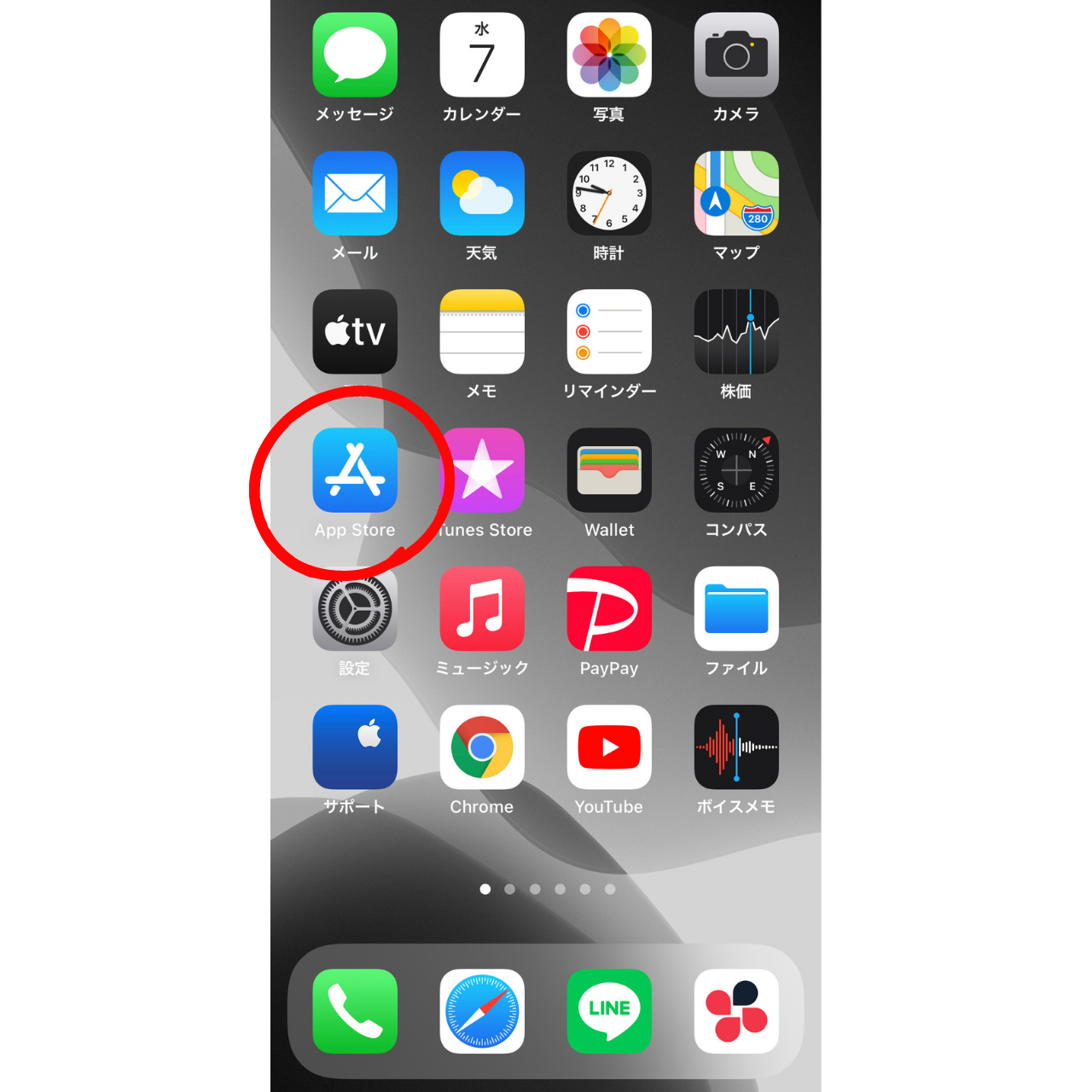
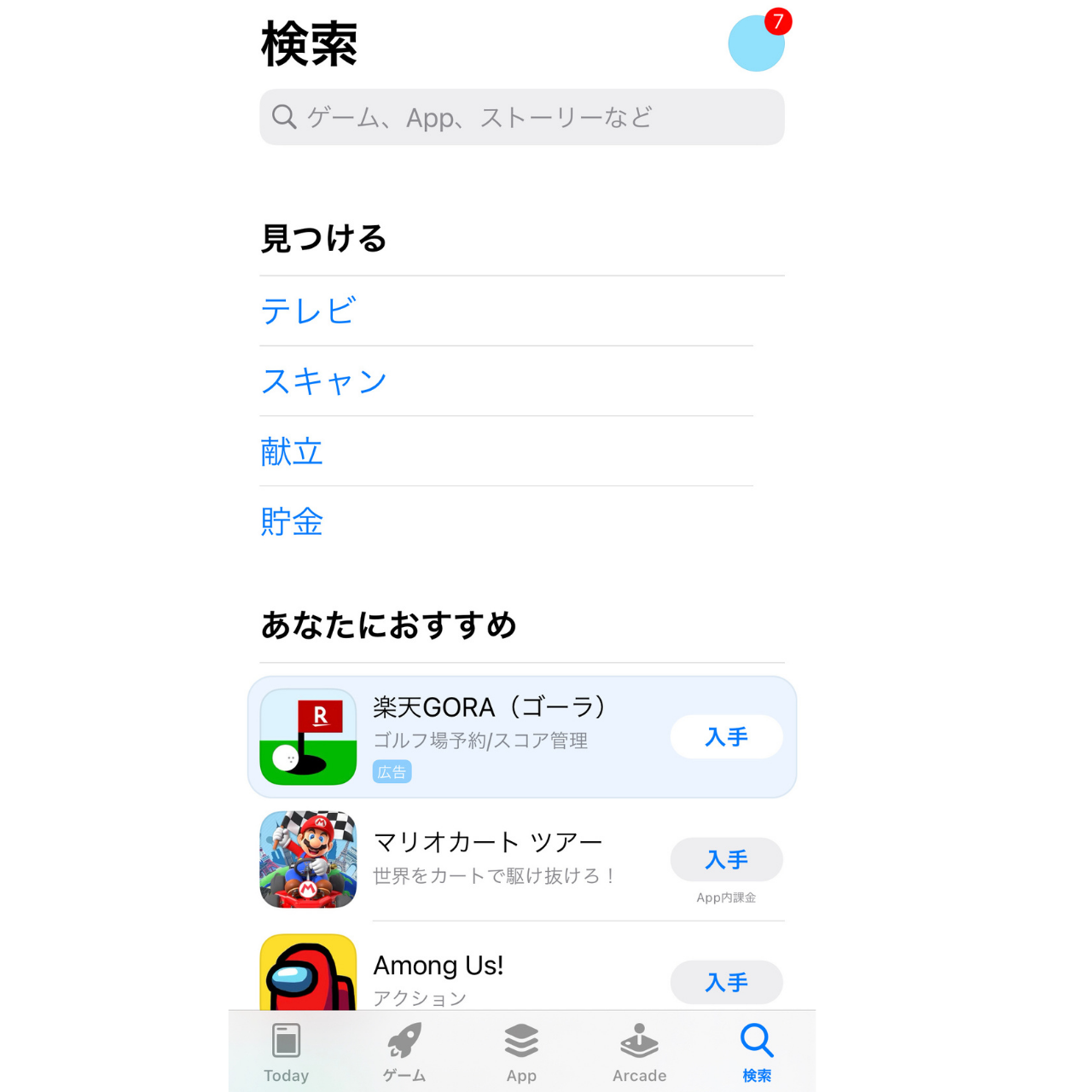
検索バーに、ひらがなでも構いませんので「てぃーばー」と入力し検索します。
TVerアプリが表示されたら、「入手」をタップします。
「インストールしますか?」と表示されるので指紋認証または、Face IDをするとアプリのインストールが始まります。
アプリのインストールが終わり、「開く」と表示されるとインストールは完了です。
「開く」をタップすると、TVerアプリが起動します。
AndroidスマホでTVerアプリをインストールする方法
続いては、Androidスマホでのインストール方法を紹介します。
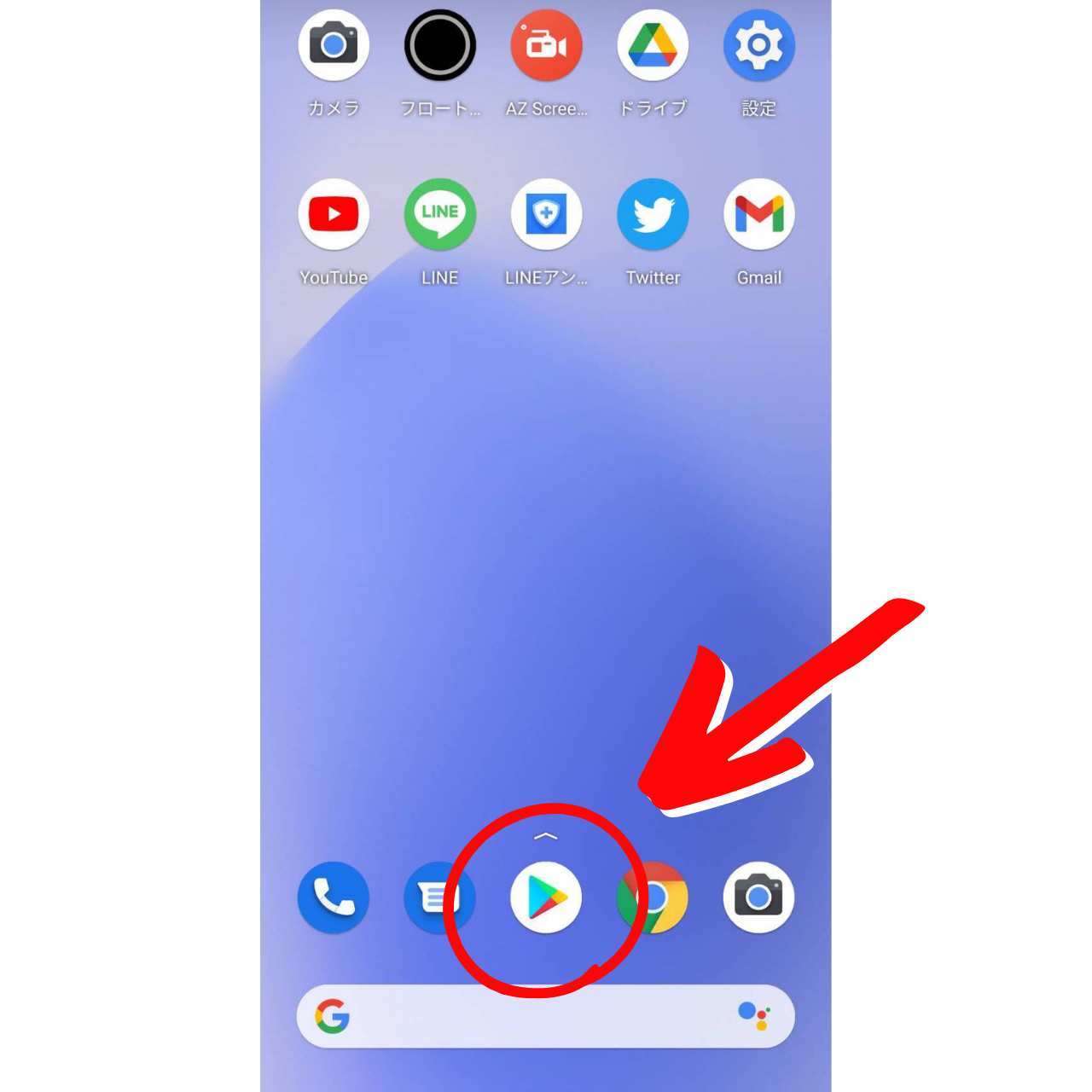
まず、「GooglePlay」ストアを開きます。
次に画面上部に検索窓があるので、こちらもひらがなでも構いませんので「てぃーばー」と入力して検索してください。
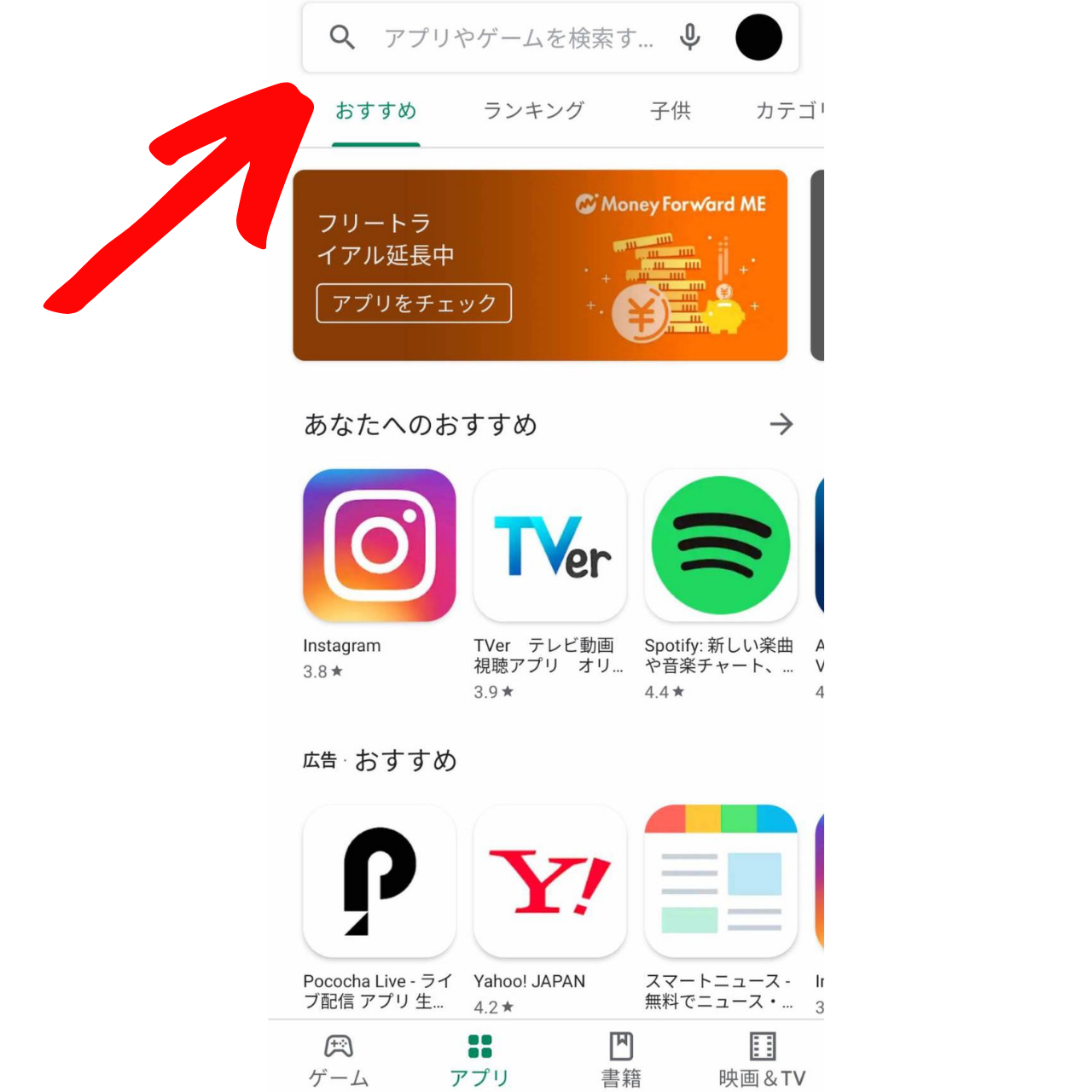
TVerアプリが表示されたら、インストールをタップしアプリをインストールしてください。
アプリのインストールが完了すると、「開く」と表示されるのでタップをするとアプリが起動します。
TVerアプリの基本的な使い方
TVerアプリをスマホにインストールしたら、タップしてアプリを開いてください。
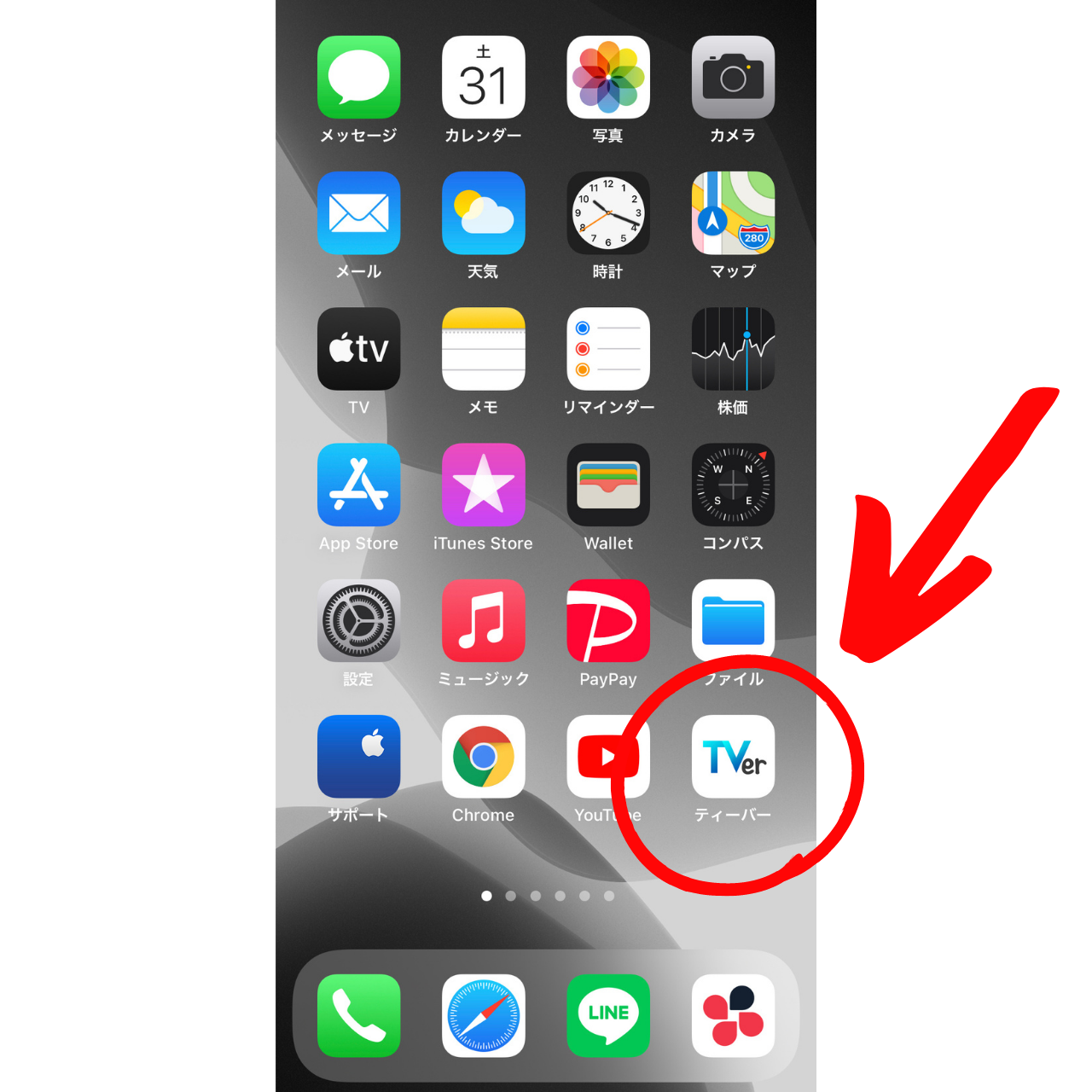
TVerアプリを初めて開くと、アプリについての説明が画面に表示されるので、「次へ」を選択しホーム画面の指示に従って進み最後に表示される「スタート」を選択してください。
そうするとTVerのホーム画面が表示され、テレビ番組を見ることができます。
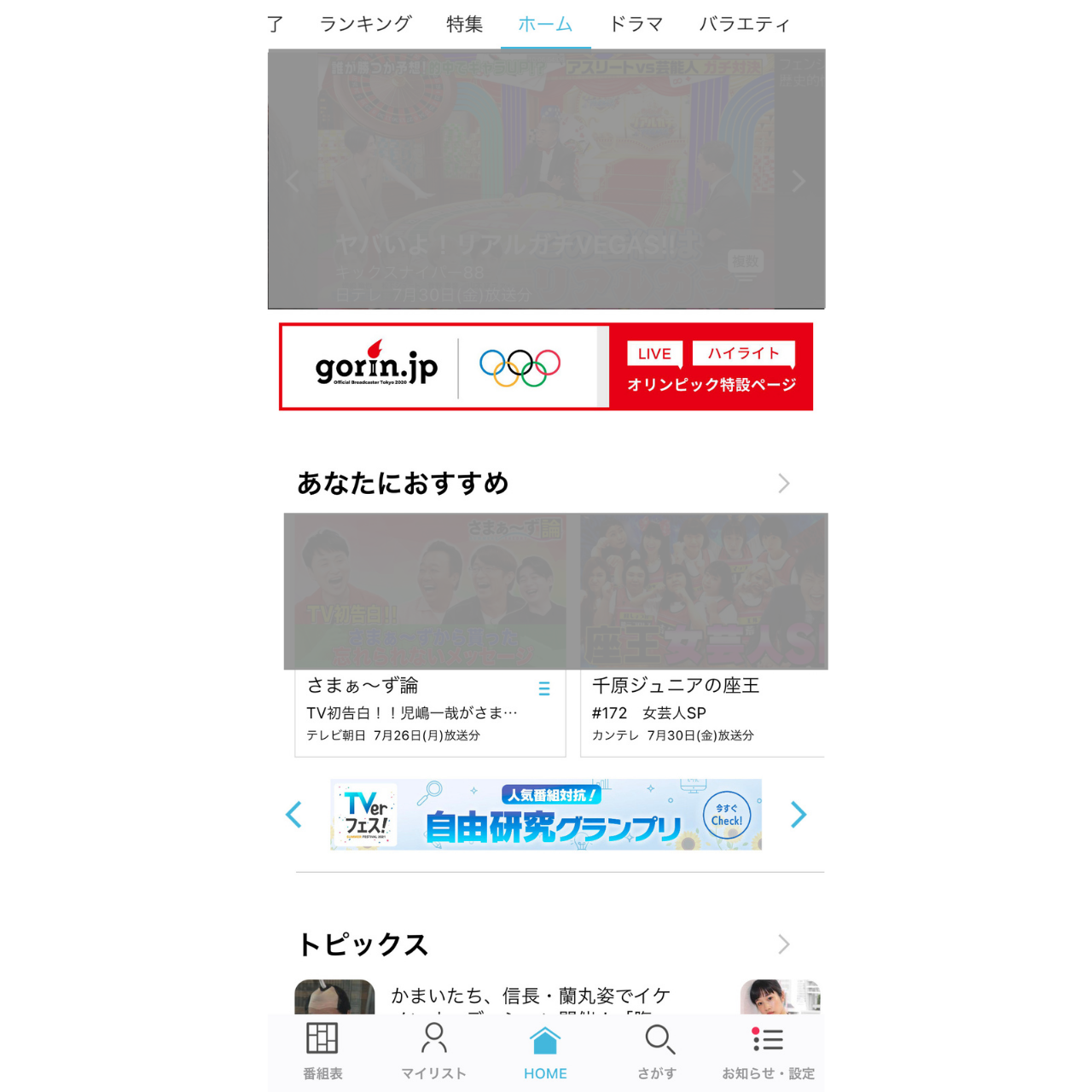
ホーム画面には、現在放送中のドラマやバラエティ番組が表示されます。
ホーム画面から表示したいテレビ番組をタップして再生アイコンをタップすると、広告が表示された後に番組の再生画面が表示されます。
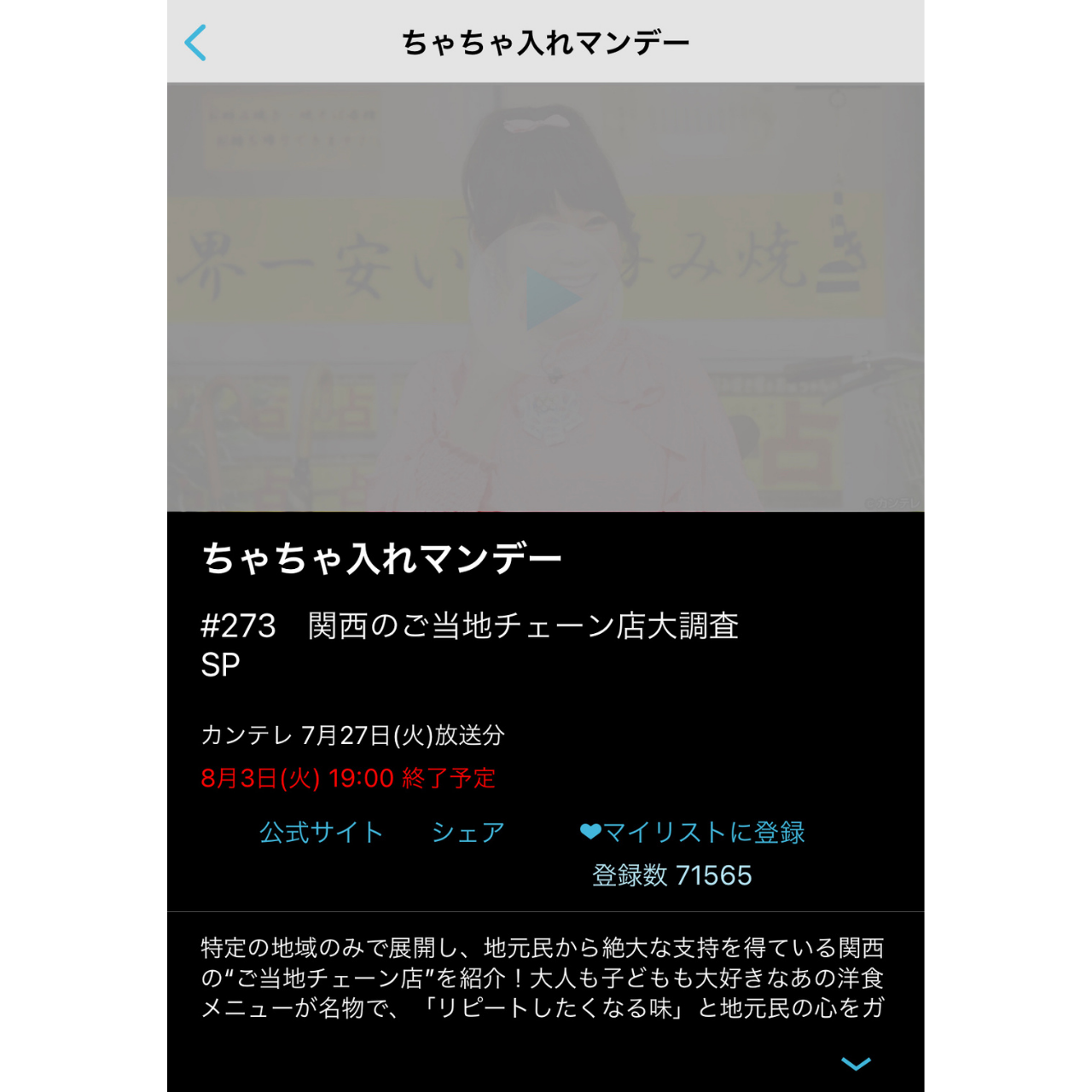
再生画面をタップすると再生/一時停止、10秒戻る、10秒スキップもでき、動画の下に表示されているシークバーを動かすことで動画時間を調整することもできます。
この辺りの操作方法はYouTubeと同じですね。
動画再生中の画面の右上にある点が3つ並んだ部分をタップすると、画質を変更することがきます。
画質を選択すると、自動と低画質の2つに切り替えることができます。
TVerアプリの便利機能を紹介します!
ここからは、TVerアプリの便利機能について紹介していきます!
便利機能①カテゴリ別に番組を表示することができる
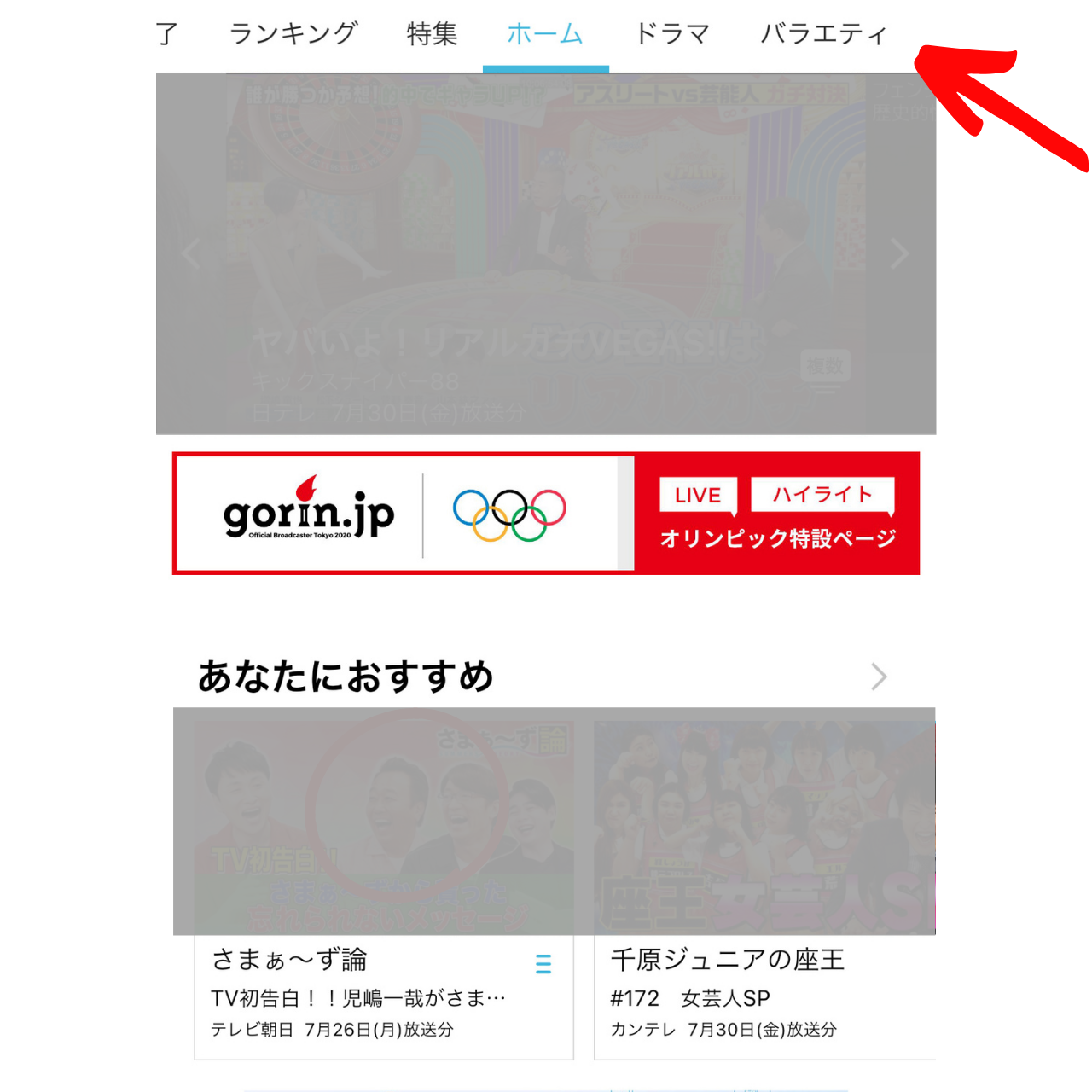
ホーム画面の上メニューには、ランキングやドラマ、バラエティーなど各カテゴリーが表示されています。
それぞれ自分の興味のあるカテゴリをタップすると、今現在配信されている番組がそれぞれ表示することができます。
便利機能②マイリスト機能
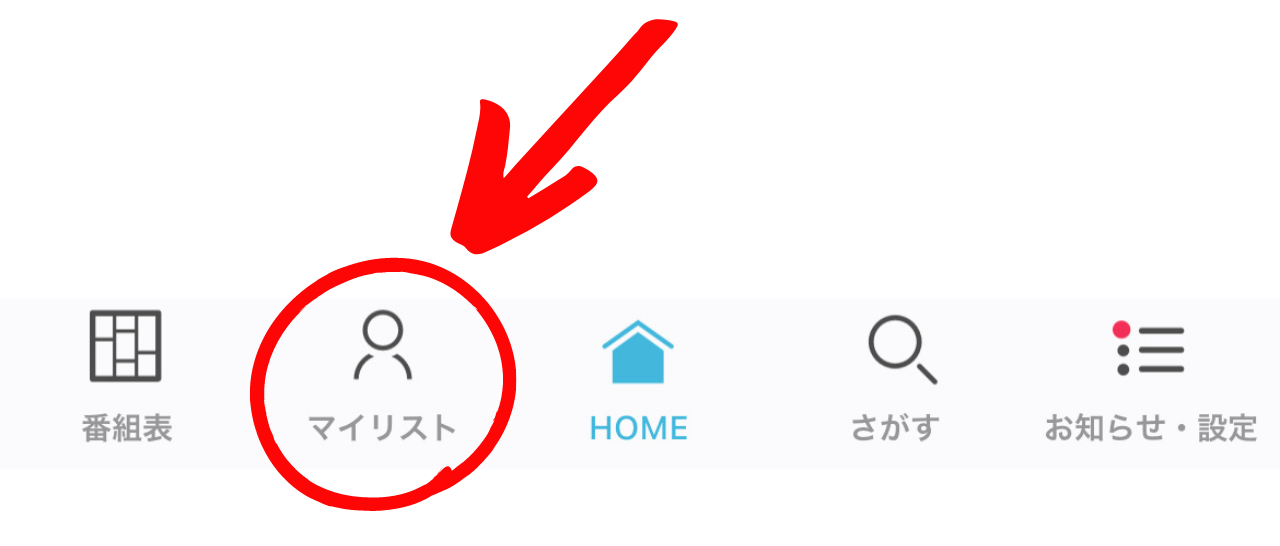
TVerのマイリスト機能は、画面下のタブメニューにあります。
マイリストとは、自分が見たい番組をリストにして、いちいち検索しなくてもすぐに番組のページを開くことができる便利な機能です。
番組をマイリストに登録するには、マイリストに登録したい番組の右下にあるハートマークのマイリストに登録をタップするとマイリストに登録することができます。

マイリストから消去するときは、「登録を解除」をクリックするとマイリストから消去されます。
便利機能③番組詳細を確認することができる
自分の見たい番組をタップすると、番組に関する詳細情報を見ることができます。
公式サイトをタップすると、その番組の公式サイトをすぐに見ることができ、シェアをタップすると、その番組をSNSで共有することもできます。
便利機能④番組表も見れる
画面下の左にある番組表ではテレビさながらのテレビ番組表を見ることができます。
番組表をタップして上部にある地域設定でお住まいの地域を選択すると、自分が住んでいる地域の番組表を見ることができます。
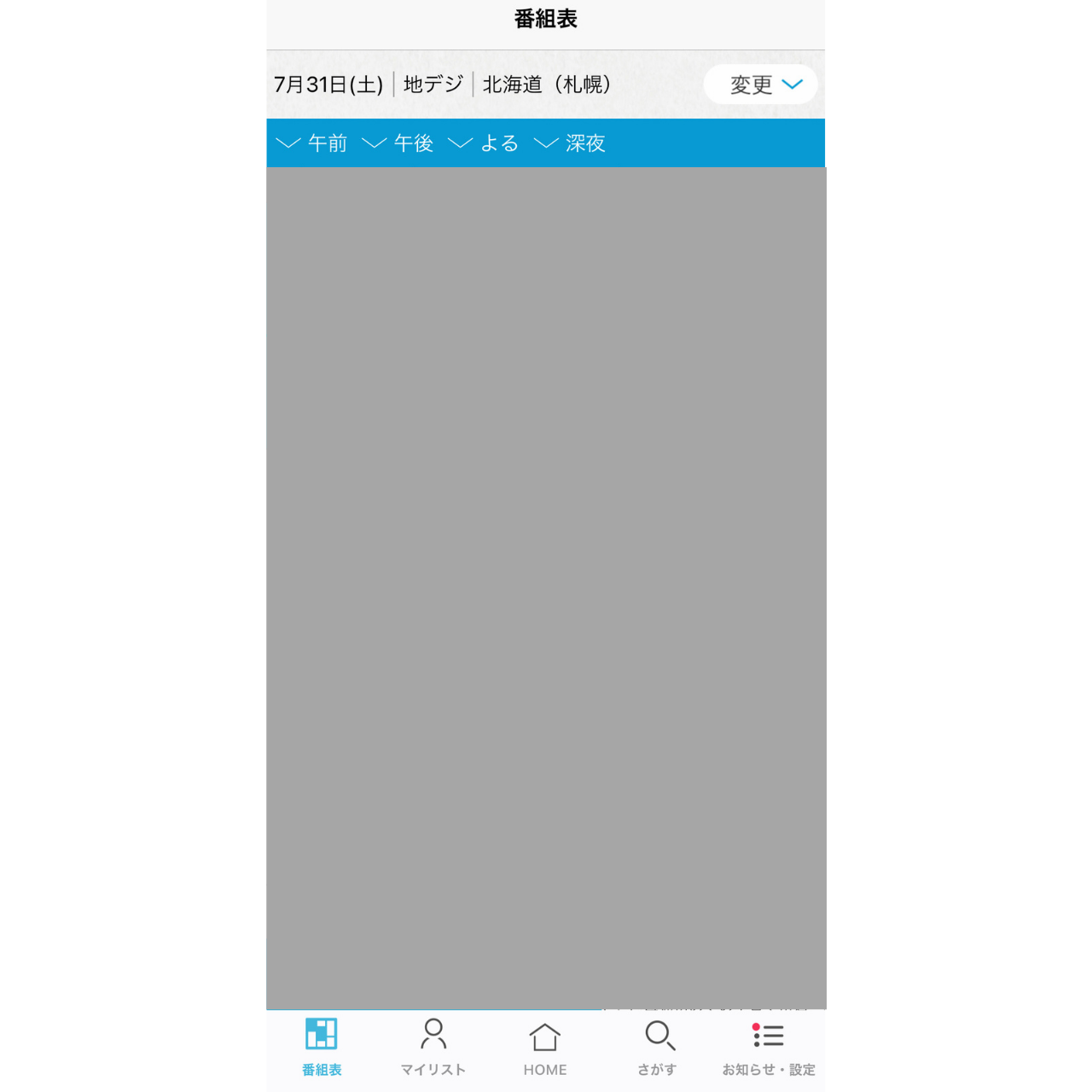
TVerを見るときはWi-Fi通信環境で見ることをおすすめします!
動画を見ていると、どうしても通信量が消費されてしまいます。
Wi-Fiの接続なしで動画を見ると、月々に決められているモバイルデータ通信制限がすぐに来てしまうなんてことも。。
Wi-Fiを接続していると、通信量が消費されることは無くなるので、好きなだけTVerを楽しむことができます。
関連記事
スマホをWi-Fiに接続する方法!繋がらない時の対処法とは?
TVerアプリが見れないときの対処法
TVerアプリを利用できない場合は、通信環境に問題がある場合があります。
Wi-Fi環境のある場所の場合は、一度Wi-Fi接続を切ってもう一度接続すると解決することもあります。
それでも改善できない場合には、スマホを再起動してみることもおすすめです。
TVerアプリが最新の状態にアップデートされているか確認してみてください。
まとめ
今回は、スマホでスマホでテレビが見れる、無料TVerアプリの基本的な使い方について紹介しました!
手順は以下の通りです。
- TVerアプリをインストールする
- ホーム画面に表示されている自分が見たい番組をタップする
- 広告が表示された後に、番組が再生されます
- 再生画面をタップすると再生/一時停止、10秒戻る、10秒スキップもでき、シークバーでは動画時間を調整することもできる
- 画面下にある虫眼鏡のアイコン「探す」をタップすると番組を検索することができる
- ホーム画面を下にスワイプすると、「ランキング」が表示され現在人気の番組を見ることもできる
- 画面下にある番組表ではこれから放送予定のテレビ番組を確認することもできる
このようにTVerアプリを利用するとスマホで簡単にテレビ番組を見ることができます。
見逃してしまったテレビがある、、という方にはぜひおすすめしたいアプリです!
また、このサイトではスマホの基本的な使い方からさまざまなアプリの便利機能についても紹介しています。
よかったらそちらも参考にしてください!
最後までご覧いただきありがとうございました。
以上「スマホでテレビを見る!無料TVerアプリの基本的な使い方」でした。
スポンサー広告